Mantener tu navegador actualizado es esencial para la seguridad de Internet. Mozilla actualiza Firefox con regularidad para cubrir cualquier amenaza emergente. Las actualizaciones son gratuitas. Hay muchas razones para actualizar Firefox a la última versión. La mayoría de las veces, puedes hacer esto cuando el navegador no funciona correctamente. Otra razón es que se corrigen cientos de errores con cada versión, lo que evita problemas para que nunca tengas que experimentarlos. En este artículo, aprenderemos cómo actualizar Firefox en cualquier máquina que se ejecute en sistemas operativos basados en Windows, macOS y Linux. Los pasos son casi similares en todas las variantes del sistema operativo.
Actualizaciones en Firefox. ¿Por qué son necesarias?
Al igual que las actualizaciones de Chrome, Firefox lanza regularmente actualizaciones que incluyen nuevas funciones, parches de seguridad y también una mejora de la privacidad del usuario. Por lo tanto, es importante mantener actualizado el navegador Firefox tan pronto como recibamos las últimas versiones de compilación.
Aquí hay una lista de razones que aborda algunas de las preocupaciones más expresadas por nuestros usuarios y explica por qué deberías actualizar a la última versión de Firefox.
- Es gratis. Mucha gente está preocupada por el coste de la actualización. Puede quitarte esa preocupación ya que no se cobra por actualizar Firefox.
- Es más fácil de lo que piensas. Mucha gente no quiere actualizar porque piensan que no son lo suficientemente expertos en tecnología o que podrían dañar su computadora al hacer algo mal. Algunos simplemente no saben cómo. Sin embargo, es muy fácil. Solo te llevará dos minutos.
- Es rápido. La velocidad del navegador es muy importante para casi todos. Por eso, con cada actualización, Firefox es cada vez más rápido. Pero, ¿cómo de rápido? La última versión es hasta 7 veces más rápida que Firefox 3.6.
- Es más estable. Cuando tu navegador no funciona de la manera deseada, lo ralentiza. Es frustrante. Te pone de mal humor. Por eso actualizar Firefox ubuntu hace que sea cada vez más estable. Las versiones anteriores de Firefox se bloquean con más frecuencia.
- Es más seguro. Con cada día que pasa, los estafadores en línea se vuelven más inteligentes y más competentes en la piratería de tu computadora para acceder a tu información privada. Firefox es una impresionante línea de defensa, y con cada actualización, se incluyen las últimas funciones de seguridad para mantenerte lo más seguro posible.
- Puedes conservar todos tus marcadores. Firefox crea automáticamente copias de seguridad de tus marcadores y guarda las últimas 10 copias de seguridad para su custodia.
- Uso de memoria mejorado. La última versión de Firefox incluye mejoras para el uso de la memoria; podrías ver una mejora de hasta un 50%. Esto significa que Firefox y los sitios web que utiliza serán más ágiles y receptivos y que es menos probable que Firefox se bloquee debido al uso de la memoria. Verás especialmente estas mejoras si mantienes Firefox abierto durante mucho tiempo, tienes muchas pestañas abiertas a la vez o usas Firefox en Windows.
- Es fácil de buscar con Firefox. Mucha gente dice que no se actualizan porque no pueden usar su barra Google en las versiones más recientes. Si bien Google descontinuó el soporte para la barra de herramientas, hay otras opciones, como GoogleBar, mientras que muchas de las funciones de la barra de herramientas original se han integrado directamente en el navegador. También tiene opciones de búsqueda integradas, que incluyen Google, Bing, Twitter, Amazon, Ebay y Yahoo! Además, puedes personalizar fácilmente tus preferencias de búsqueda en cualquier momento.
Pasos para actualizar Firefox de forma manual
El navegador Firefox tiene una función para verificar y actualizar automáticamente a la última versión en segundo plano. Sin embargo, si deseas verificar y actualizar Firefox manualmente, sigue estos sencillos pasos.
En PC
Para actualizar Firefox en tu PC, puedes hacerlo desde el propio navegador o desde la web de Mozilla. Para ello debes descargar Firefox para Windows 10, Firefox para mac o Firefox 68.
Si deseas ver si hay una actualización para Firefox en tu computadora con Windows, simplemente abre Firefox.
- Haz clic en el icono de las tres líneas horizontales en la esquina superior derecha.
- Haz clic en «Ayuda» cerca de la parte inferior de la lista.
- En el menú Ayuda, haz clic en «Acerca de Firefox».
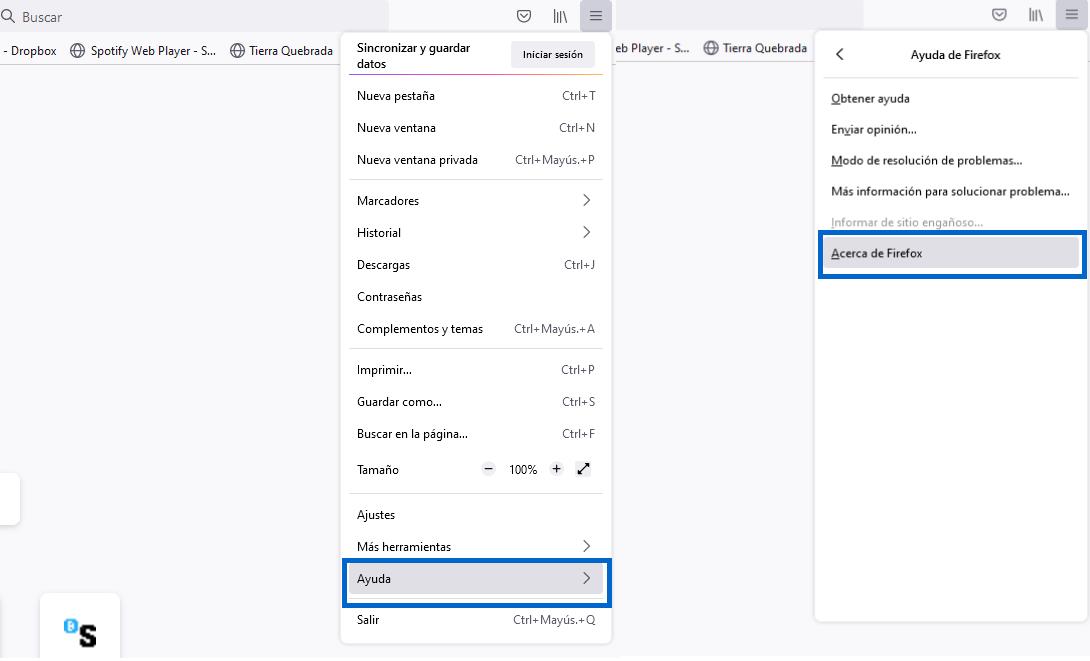
- Aparece la ventana «Acerca de Mozilla Firefox». Proporciona información sobre la versión actual de Firefox que está ejecutando tu computadora. Si tienes la última versión, verás «Firefox está actualizado» en esta ventana. De lo contrario, verás un botón «Buscar actualizaciones». Si ya te ha cargado una actualización en segundo plano, verás el botón «Reiniciar para actualizar Firefox».
- Haz clic en cualquiera de estos para permitir que Firefox cargue o instale la última actualización.
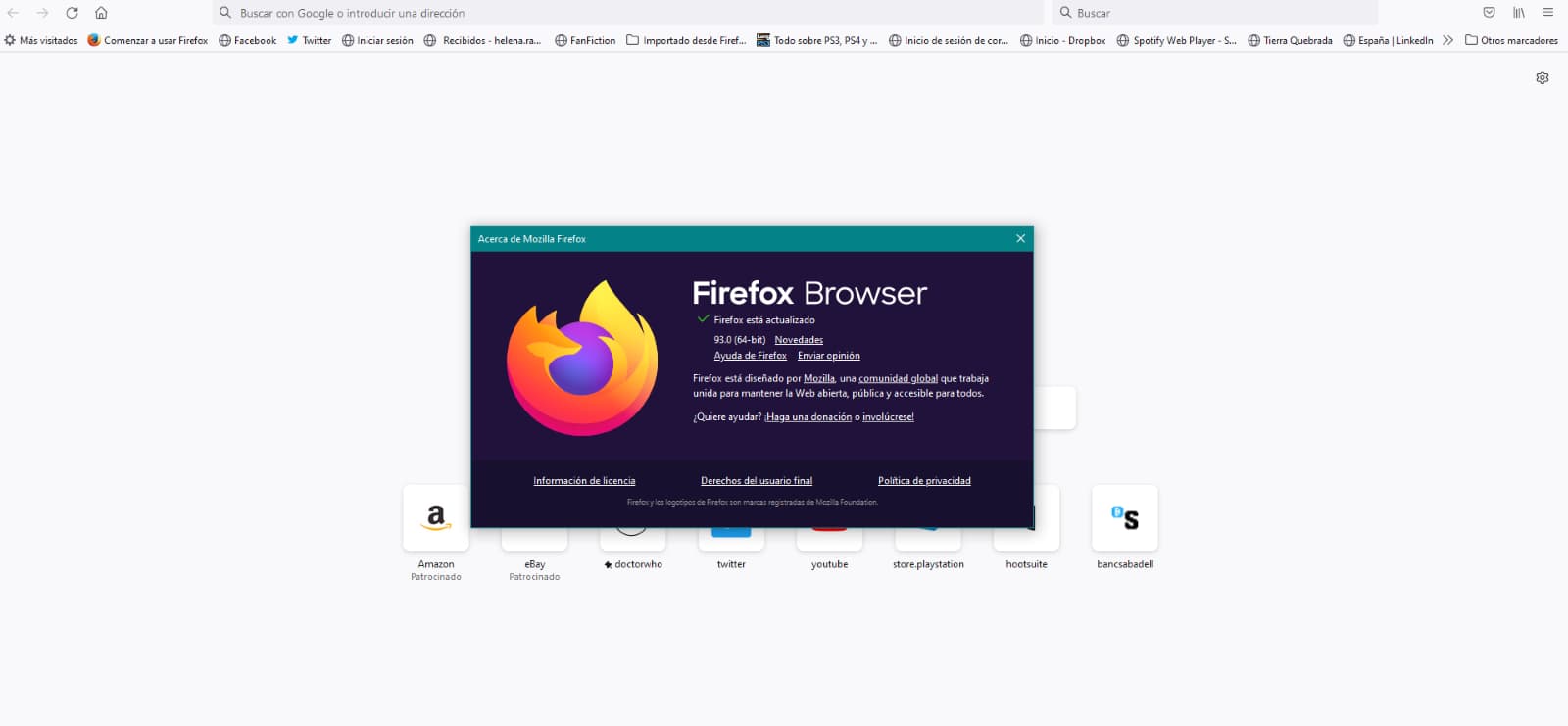
Si deseas actualizar Firefox en una Mac, abre el navegador. Haz clic en «Firefox» en la barra de menú en la parte superior de la pantalla y luego seleccione «Acerca de Firefox».
Aparecerá una ventana con información sobre la versión actual de Firefox que está ejecutando en Mac. Si el navegador está actualizado, verás «Firefox está actualizado» en esta ventana.
De lo contrario, verás un botón «Buscar actualizaciones». Si se ha cargado una actualización en segundo plano, verás el botón «Reiniciar para actualizar Firefox».
Haz clic en cualquier botón para permitir que Firefox cargue una actualización o reinicie.
Después de reiniciar Firefox, haz clic en Firefox> Acerca de Firefox nuevamente para verificar que tienes la última versión.
Desde la web de Mozilla
La segunda forma de actualizar la versión para escritorio de Firefox es mediante la descarga del instalador de una versión superior desde su página de descargas. Tienes que descargar el archivo correcto según tu sistema operativo y el idioma en el que quieres usar Firefox.
En primer lugar, busca el idioma en el que quieres descargar Firefox y después el sistema operativo: Windows, Mac o Linux. Mozilla recomienda usar la versión de 64 bits, aunque también está disponible para sistemas operativos de 32 bits. Después de descargar el instalador, deberás completar la instalación encima de tu versión actual. Se mantendrá tu configuración, incluyendo marcadores y demás información personal.
En dispositivos móviles
También puedes actualizar Firefox en tu teléfono móvil, desde la tienda oficial de Android o Apple o desde la APK en Android. Veamos cómo hacerlo.
Desde la tienda oficial
Estos son los pasos a seguir para realizar la actualización de Mozilla Firefox en tu móvil desde la tienda oficial:
- En tu Android, toca el icono de Play Store.
- Pulsa sobre tu imagen de perfil (es posible que dependiendo de la versión que tengas, tengas la opción de expandir el menú lateral vertical en Play Store; en la parte inferior verás algunos botones; toca el botón para expandir el menú lateral, el icono de las tres líneas verticales, para ver más opciones).
- Pulsa en Gestionar apps y dispositivo.
- En «Resumen» ya te indicará si tienes actualizaciones disponibles. Si pulsas en «Ver detalles», podrás ver qué apps tienes pendiente de actualizar, si Firefox es una de ellas, pulsa en el botón de «Actualizar», para que se descargue la actualización y se instale automáticamente (dependiendo de tu conexión a Internet, esto puede ser muy rápido o puede llevar unos minutos; puedes acelerarlo conectándote primero a una red WiFi). Esto también podrás hacerlo desde la pestaña «Gestionar» y pulsando en «Actualizaciones disponibles».
- Una vez que Play Store haya terminado de instalar la actualización, tendrás la última versión de Firefox.
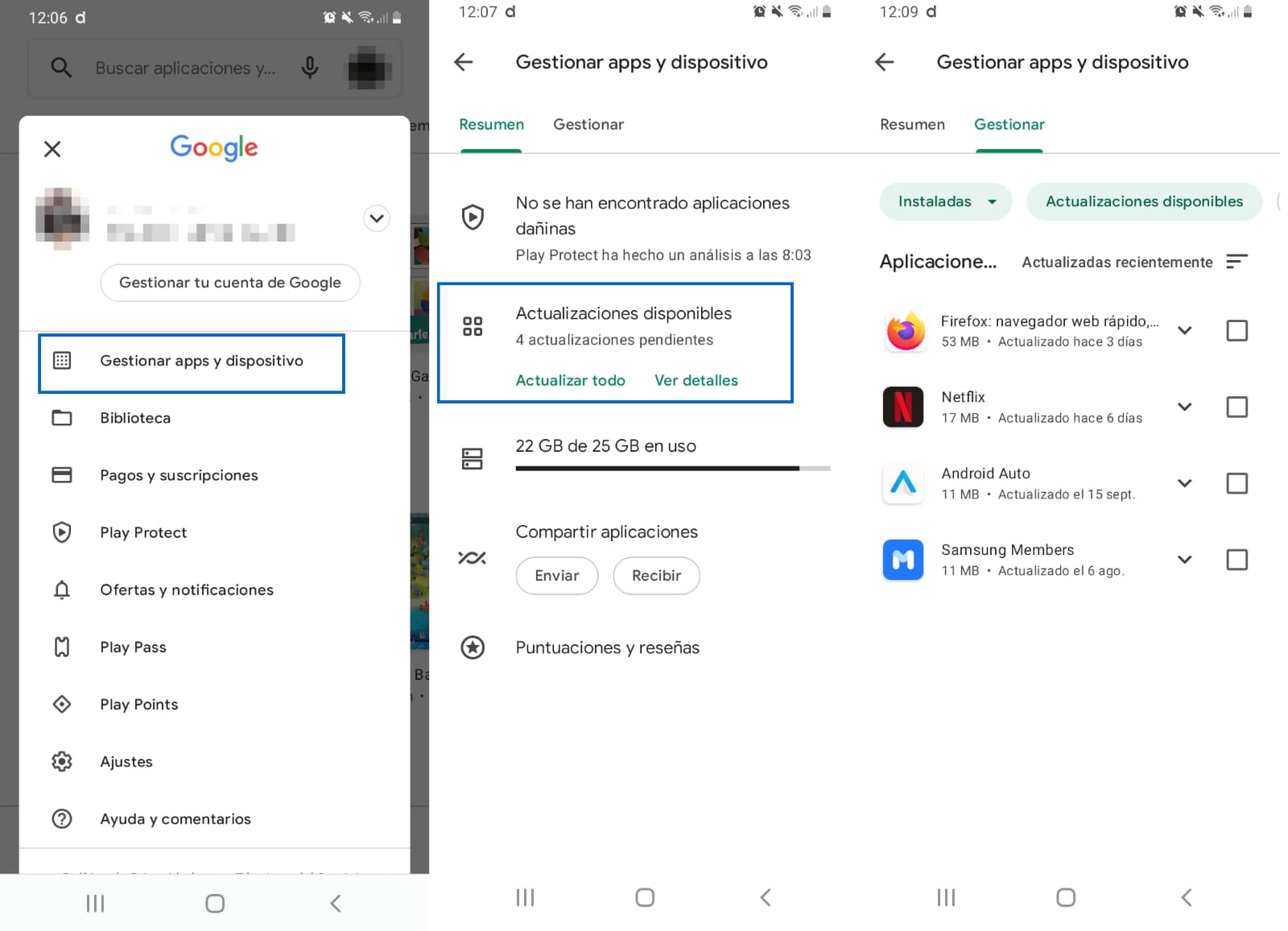
En caso de iPhones, iPads y iPods, estos son los pasos a seguir:
- Toca el icono de App Store. Es posible que veas que la App Store tiene una insignia roja en la esquina superior derecha: esto muestra cuántas de tus aplicaciones tienen actualizaciones que se pueden instalar.
- En la parte inferior de la App Store verás varios botones: «Hoy», «Juegos», «Aplicaciones», etc. Toca el que dice Actualizaciones.
- Ahora verás una lista de todas las aplicaciones en tu iPhone que tienen actualizaciones pendientes. Es posible que debas desplazarse hacia abajo hasta que veas el logotipo de Firefox y el nombre de la aplicación «Firefox».
- Al tocar el botón «Actualizar», la App Store debe descargar e instalar la última versión del navegador Firefox para iPhone.
- Una vez finalizado este proceso, tendrás la última versión de Firefox instalada en tu iPhone o iPad.
Desde la APK (Android)
Android tiene también la opción de instalar aplicaciones directamente desde su APK, que son archivos que contienen la aplicación en sí. Para actualizar Mozilla Firefox usando su APK deberás descargar una versión más moderna de la que tienes. Puedes descargar el archivo APK de una página como APKMirror.
Una vez que tengas el archivo en el móvil, solo necesitas tocar en él para iniciar la instalación. A veces tendrás que dar permisos adicionales para instalar aplicaciones antes de poder continuar. Por lo demás, la nueva versión se instalará encima de la anterior, manteniendo todas tus configuraciones.
¿Cómo saber qué versión de Firefox estoy usando?
Verifica tu versión de Firefox para ver si es hora de una actualización o para solucionar errores. Si estás conectado a Internet, Firefox se actualizará automáticamente cuando verifiques la versión.
En un dispositivo móvil:
- Abre Firefox, luego presiona el botón de menú. En la mayoría de los dispositivos, esto se ve como tres líneas horizontales.
- Toca el icono de Ayuda. Este es un signo de interrogación dentro de un círculo. Suele estar en la esquina inferior derecha de la pantalla.
- Selecciona Acerca de Firefox. Esto iniciará automáticamente una descarga de la última versión de Firefox. Para evitar esto, primero pon tu dispositivo en modo Avión.
- Verifica el número de versión. El número de versión se encuentra justo debajo de la palabra Firefox.
En una computadora:
- Abre Firefox
- Muestra la barra de menú. Es posible que la barra de menú superior ya esté visible, incluidos los menús Archivo y Editar. En algunas versiones de Windows o Linux, deberás presionar Alt F10 para que aparezca. Alternativamente, haz clic con el botón derecho en la parte superior de la ventana de Firefox y marca «Barra de menú».
- Visita la página Acerca de. Haz clic en Firefox en la barra de menú, luego selecciona Acerca de Mozilla Firefox. En algunos casos, la página Acerca de se encuentra debajo de Ayuda. Abrir esta página actualizará automáticamente Firefox. Para evitar esto, apaga tu conexión a Internet antes de hacer clic en esta opción de menú.
- Busca el número de versión debajo de la palabra Firefox. Deberías ver una ventana emergente con la palabra Firefox en la parte superior. Busca el número de versión justo debajo, en negrita.
- Actualizar automáticamente. Si estás utilizando la última versión de Firefox, verás las palabras Firefox está actualizado. De lo contrario, Firefox comenzará a descargar automáticamente la última actualización. Verifica el progreso de la descarga en la misma ventana Acerca de, debajo del número de versión. Una vez que se complete la descarga, Firefox se actualizará la próxima vez que lo abras.

Cuidado con las actualizaciones de Firefox falsas
Se ha descubierto una familia de complementos maliciosos de Firefox que están siendo empujados por sitios que pretenden ser una actualización manual para Firefox. Estos sitios utilizan una combinación de alertas de JavaScript, avisos de autenticación de usuario y vistas de pantalla completa para intentar coaccionar al usuario para que instale los complementos no deseados.
Cuando los complementos están instalados, inyectarán anuncios en los sitios web que visitas, secuestrarán enlaces para que abran anuncios en lugar de la ubicación deseada e inyectarán mineros de Monero en Firefox. Como puedes ver, estos complementos no son muy agradables. Para empeorar las cosas, no te permiten acceder a la página de complementos de Firefox, por lo que dificulta su eliminación.
La alerta falsa ‘Firefox necesita actualizarse de inmediato’ es parte de una estafa diseñada para engañar a los usuarios de computadoras sin experiencia para que infecten su computadora con malware. La alerta falsa puede aparecer debido a una infección de malware que ya está en tu computadora o cuando visitas sitios web inseguros con contenido mal regulado. Independientemente de su fuente, siguiendo las instrucciones contenidas en la alerta falsa ‘Firefox necesita actualizar inmediatamente’ terminará en tu computadora infectada con malware.
Es un intento descarado de engañarte para que descargues e instales un ransomware peligroso: Troyano. Dado que los troyanos, a diferencia de los virus y gusanos, no pueden propagarse por sí solos de una computadora a otra, a menudo requerirán este tipo de estafas para garantizar que las víctimas descarguen e instalen los troyanos ellos mismos. Una vez instalados, estos tipos de ransomware bloquearán el acceso a tu computadora y evitarán el acceso a tu software o archivos.
Se recomienda encarecidamente a los usuarios de computadoras que eviten descargar e instalar actualizaciones de fuentes que no sean descargas directas del sitio web oficial de Mozilla Firefox.
¿Qué versiones BETA puedo descargar?
Firefox, al igual que otras muchas aplicaciones, dispone de versiones de prueba con las cuales puedes probar las novedades antes que nadie. Estas versiones de prueba se utilizan para verificar que todo está correcto antes de ofrecer las novedades para el resto de usuarios.
En la actualidad, Mozilla Firefox cuenta con tres versiones de prueba con distinto nivel de estabilidad. No todas las versiones están disponibles para todas las plataformas.
BETA
Permite probar funciones que están a punto de lanzarse en la versión estable de Firefox. Es la mejor versión que puedes probar.
Developer Edition
Se trata de una versión de pruebas creada para desarrolladores de páginas web.
Firefox Nightly
Es la versión más inestable, con novedades que podrían tardar más en llegar a Firefox. Es una versión aún sin madurar y podría contener demasiados errores. Su uso es más para informar de dichos errores y ayudar en su desarrollo que para probar novedades.
Escribe aquí tu comentario